win10自带的屏幕录制在哪 电脑屏幕录制怎么弄
更新时间:2024-03-18 13:37:23作者:bianji
很多使用win10系统的小伙伴,想要使用win10系统自带的屏幕录制功能,但是不知道自带的屏幕录制功能在哪里打开,为此来系统城询问小编,小编在下文中为大家准备好了电脑屏幕录制的具体方法,不需要下载第三方软件,具体的操作步骤全部放在下面的文章中了,大家赶紧来看看吧。

win10自带的屏幕录制在哪?
具体步骤如下:
1.点击开始菜单,选择所有应用。找到Xbox应用,点击打开;
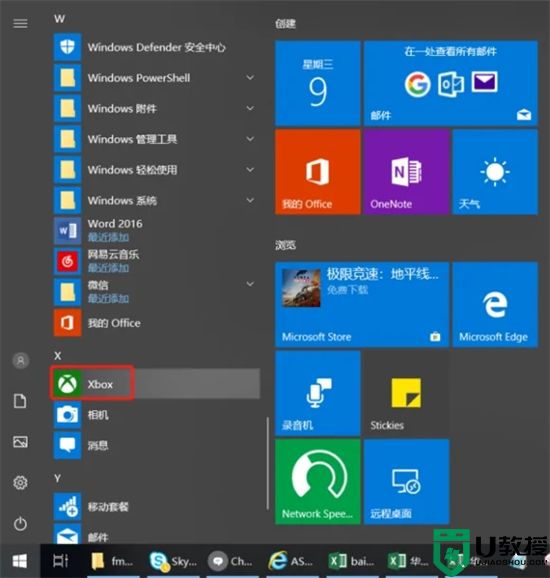
2.打开Xbox应用后,找到左边工具栏的第四项,点击一下(会提示Win + G);
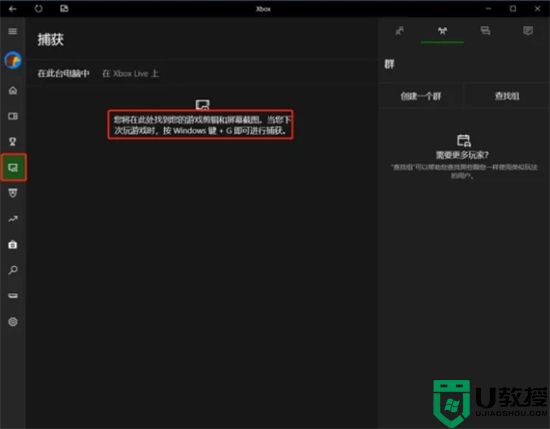
3.按键盘的“Win + G”键后提示“是否需要打开游戏录制工具栏”,勾选“是的”,就可以启动录屏工具栏;

4.点击立即录制,就可以开始录制了。

以上就是小编为大家带来的win10自带的屏幕录制在哪的介绍了,希望能帮助到大家。
win10自带的屏幕录制在哪 电脑屏幕录制怎么弄相关教程
- 电脑的录屏功能在哪 电脑自带的屏幕录制怎么打开
- windows怎么录屏带声音 win10自带的屏幕录制在哪
- windows怎么录屏带声音 win10自带的屏幕录制在哪
- 电脑自带的录屏功能在哪里 电脑自带的屏幕录制如何录屏
- win10录屏功能在哪里打开 win10电脑自带录制怎么录制桌面
- 电脑录制屏幕快捷键是什么 屏幕录制是哪个快捷键
- 苹果电脑怎么录屏幕视频 苹果mac录制屏幕在哪设置
- 苹果电脑怎么录屏幕视频 苹果mac录制屏幕在哪设置
- 最简单的电脑录屏方法 电脑屏幕录制怎么弄
- 电脑怎么录屏带声音 屏幕录制怎么把声音录进去
- 5.6.3737 官方版
- 5.6.3737 官方版
- Win7安装声卡驱动还是没有声音怎么办 Win7声卡驱动怎么卸载重装
- Win7如何取消非活动时以透明状态显示语言栏 Win7取消透明状态方法
- Windows11怎么下载安装PowerToys Windows11安装PowerToys方法教程
- 如何用腾讯电脑管家进行指定位置杀毒图解

